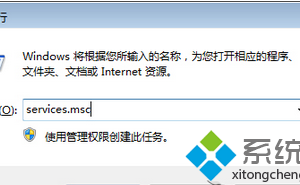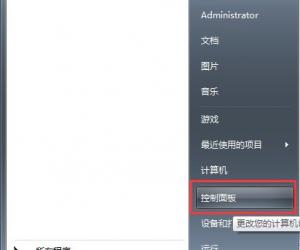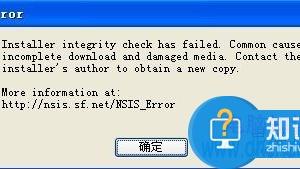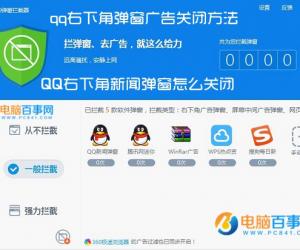Word2003剪贴画功能怎么使用 Word2003剪贴画使用图解教程
发布时间:2017-07-03 14:14:01作者:知识屋
Word2003剪贴画功能怎么使用 Word2003剪贴画使用图解教程 我们的生活中越来越离不开电脑,但在使用电脑的过程中总会遇到各种各样的问题。知识屋致力于给电脑小白朋友们介绍一些简单常用问题的解决方法,这次给大家介绍的是Word2003剪贴画使用图解教程。
①首先打开office软件,我以Word2003为例,单击菜单栏--插入--图片--剪贴画。
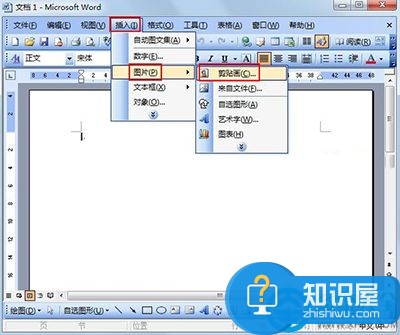
②这时候右侧会出现一个界面,单击搜索按钮就能出现剪贴画。

③那么怎么把剪贴画插入到Word中去呢?选中图画,右击选择插入,或者直接双击。

④剪贴画可以调整大小,不必担心太大而使图片失真。没有喜欢的图片,可以点击office网上剪辑按钮。

⑤在IE浏览器中打开页面,我们可以看到很多剪贴画以及分类。
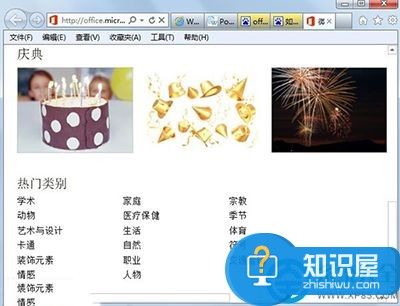
⑥鼠标移动到画上面,点击下载按钮即可将你喜欢的剪贴画下载到本地。
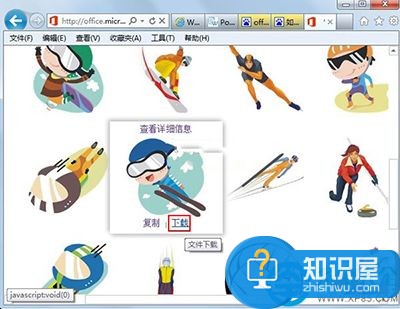
以上就是为您介绍的Word2003剪贴画使用图解教程,有兴趣的朋友可以试试以上方法,这些方法简单容易上手,希望对解决大家的问题有一定的帮助。
知识阅读
软件推荐
更多 >-
1
 一寸照片的尺寸是多少像素?一寸照片规格排版教程
一寸照片的尺寸是多少像素?一寸照片规格排版教程2016-05-30
-
2
新浪秒拍视频怎么下载?秒拍视频下载的方法教程
-
3
监控怎么安装?网络监控摄像头安装图文教程
-
4
电脑待机时间怎么设置 电脑没多久就进入待机状态
-
5
农行网银K宝密码忘了怎么办?农行网银K宝密码忘了的解决方法
-
6
手机淘宝怎么修改评价 手机淘宝修改评价方法
-
7
支付宝钱包、微信和手机QQ红包怎么用?为手机充话费、淘宝购物、买电影票
-
8
不认识的字怎么查,教你怎样查不认识的字
-
9
如何用QQ音乐下载歌到内存卡里面
-
10
2015年度哪款浏览器好用? 2015年上半年浏览器评测排行榜!